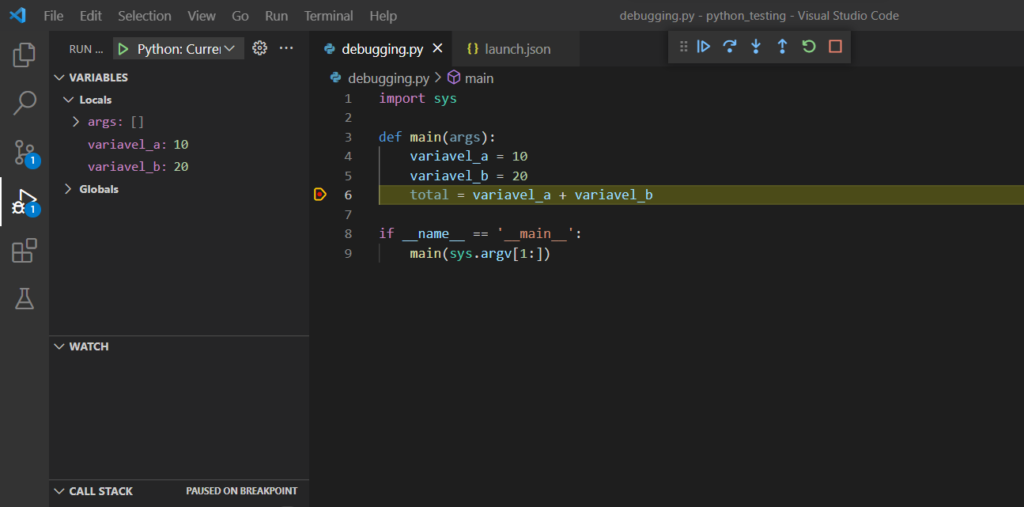Vamos aprender a configurar o VS Code para funcionar com Python e disponibilizar debugging e ambientes virtuais. Vou listar aqui as extensões mais utilizadas para facilitar seu trabalho e habilitar intellisense e autocomplete.
O que é VS Code (Visual Studio Code)?
O VS Code é um editor de código gratuito e de código fonte aberto feito pela Microsoft. Ele é extremamente popular para quem programa Javascript e Typescript mas também funciona muito bem com Python. A Microsoft tem grande interesse pela linguagem Python e produz algumas das extensões mais populares para a linguagem. O interessante é que ele tem versões para Windows, Mac e Linux, ou seja agrada a todos!
Sua grande vantagem é ser extremamente leve porém muito extensível. Ele possui uma quantidade enorme de extensões que incrementam suas funcionalidades básicas e facilitam a vida do programador.
Se você ainda não tem o VS Code instalado baixe no site oficial da Microsoft.
Como Instalar o Python no Windows por linha de comando
Este passo é opcional, se você preferir, faça o download do Python para Windows diretamente do site: https://www.python.org/downloads/
Eu gosto de utilizar linha de comando, mas como não sou fã da linha de comando do Windows nem no Powershell padrão, eu utilizo o https://cmder.net/.
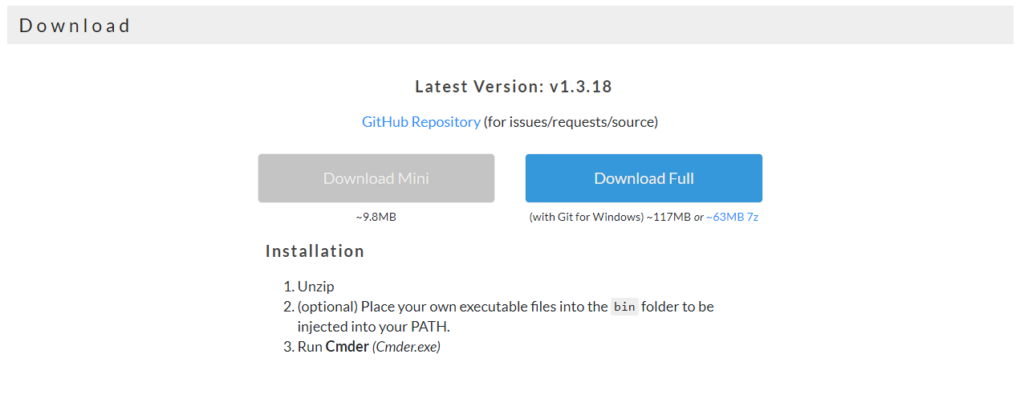
A opção mini virá em um arquivo zip e você não precisa instalar nada, apenas executar o Cmder.exe que vem com ele, é esta que eu utilizo. Abra o Cmder e digite a seguinte sequencia para acessar as preferências.
Windows + Alt + PA janela de preferências irá aparecer, escolha a opção Powershell as Admin na aba Startup
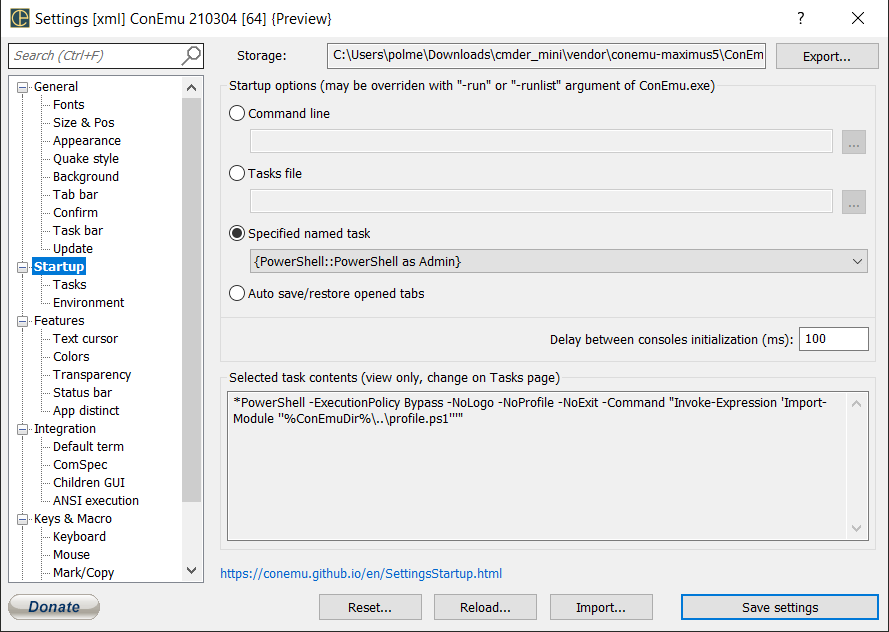
Para gerenciar os pacotes de instalação eu utilizo o https://chocolatey.org/. Para instalá-lo, execute o Cmder como administrador, cope e cole o comando:
Set-ExecutionPolicy Bypass -Scope Process -Force; [System.Net.ServicePointManager]::SecurityProtocol = [System.Net.ServicePointManager]::SecurityProtocol -bor 3072; iex ((New-Object System.Net.WebClient).DownloadString('https://chocolatey.org/install.ps1'))Com o chocolatey instalado, utilize o seguinte comando para instalar o python:
choco install python3Uma mensagem vai te perguntar se você deseja rodar o script, digite Y e pressione enter para confirmar

Extensão Python para Visual Studio Code
Vamos instalar a principal extensão para Python, clique no ícone das extensões e digite Python na busca. Atenção, existem diversas extensões com o mesmo nome a que queremos instalar é a distribuída pela própria Microsoft.
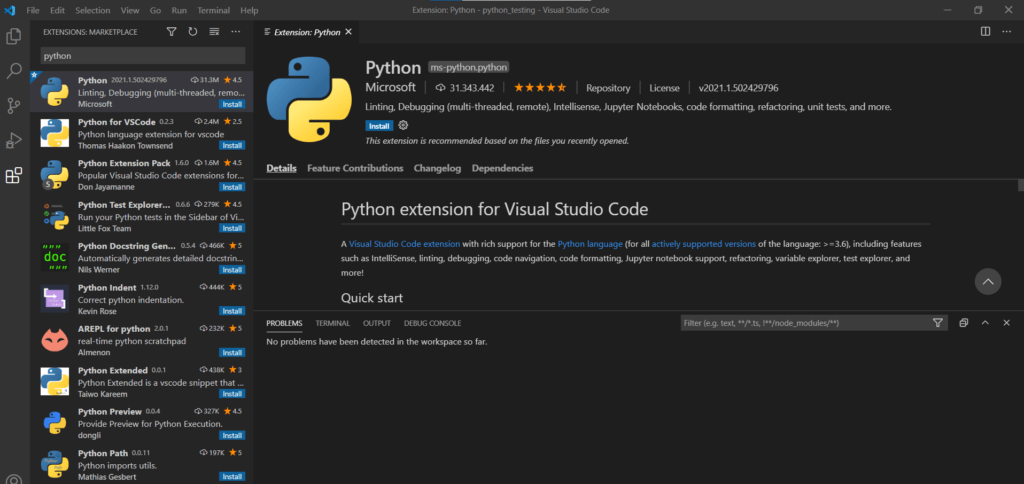
Basta clicar no botão “Install” e ela será instalada e carregada automaticamente. Você notará que junto dela outra extensão foi instalada: Jupyter. Ela é uma dependência da extensão Python, então está tudo certo.
Adicionar Intellisense no VS Code para Python
O intellisense é a funcionalidade que ajuda o programador mostrando as opções disponíveis conforme ele digita o código.
Procure a extensão Pylance e faça a instalação. O Visual Studio vai pedir para recarregar a janela, se não aparecer nenhuma mensagem feche o VS Code e abra novamente.
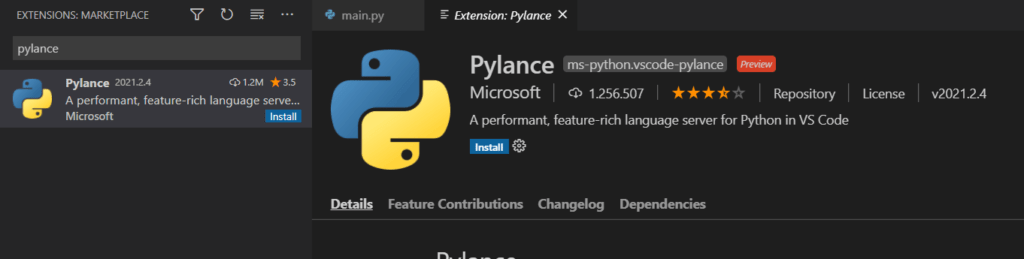
Configurar debugging no VS Code
Será preciso configurar o VS Code para debuggar código em Python. Isto será necessário fazer apenas uma vez.
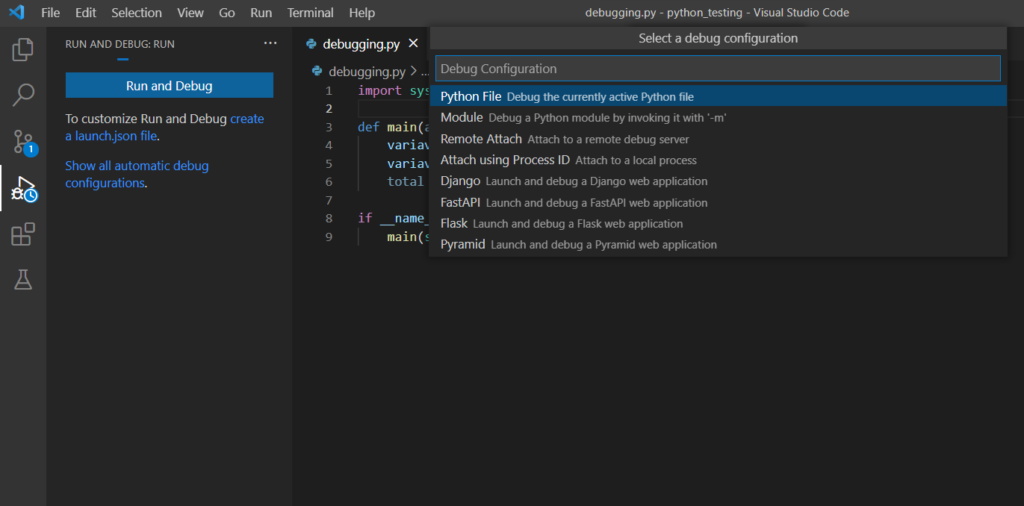
Clique na opção create a launch.json file e selecione a opção Python File. Esta opção vai configurar um arquivo launch.json com as configurações básicas que o VS Code utiliza para debugar em Python. Depois de configurado, a opção Python: Current File ficará disponível na aba de debugging.
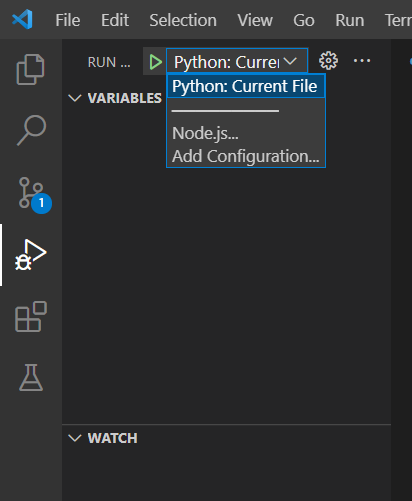
Pronto! Agora, basta criar um break point no código e começar a debugar.